Spotlight est depuis longtemps une fonctionnalité Mac emblématique – dans le même esprit que le Dock polyvalent. Ce qui en fait un atout utile, c’est la possibilité d’offrir des résultats de recherche rapides et précis. Au-delà de la recherche rapide, Spotlight propose également de nombreuses astuces intéressantes telles que la conversion de devises et l’exécution de calculs. Pour fournir des résultats plus précis, il fouille dans tout le Mac en indexant tous les fichiers et dossiers stockés sur l’ordinateur. Bien que ce comportement de recherche étendu soit effectivement une fonctionnalité appréciable, il laisse très peu de place à la confidentialité. Que faire si vous avez des dossiers privés que vous ne souhaitez pas indexer dans les résultats de la recherche? Il s’avère qu’il existe un moyen d’empêcher Spotlight de rechercher un dossier spécifique sur Mac.
Exclure un dossier ou un disque de la recherche Spotlight sur Mac
La préférence Spotlight comporte un onglet de confidentialité dans lequel vous pouvez spécifier tous les dossiers que vous souhaitez exclure de la recherche sur votre Mac. Une fois que vous avez sélectionné les dossiers, il n’effectuera plus de recherche dans ces emplacements. Ainsi, vos fichiers personnels ou tout ce que vous avez stocké à l’intérieur resteront hors de vue.
Eh bien, si jamais vous changez d’avis, vous pouvez plonger dans le même paramètre de confidentialité et supprimer ces fichiers pour les réindexer dans la recherche Spotlight. Cela dit, commençons par les étapes rapides!
- Pour commencer, cliquez sur le Menu pomme dans le coin supérieur gauche de l’écran et choisissez Préférences de système. En outre, vous pouvez également lancer l’application Préférences système.
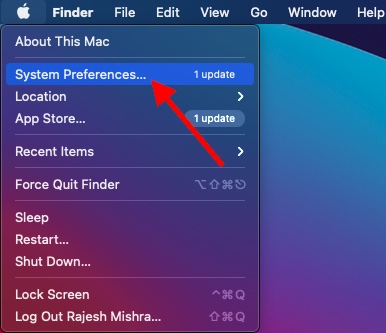
2. Maintenant, cliquez sur le Projecteur icône.
![]()
3. Ensuite, cliquez sur le Intimité languette.
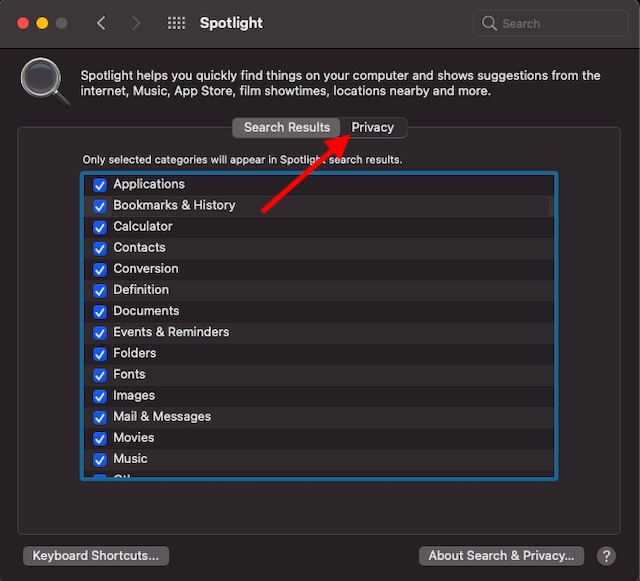
4. Ensuite, cliquez sur le Bouton «+».
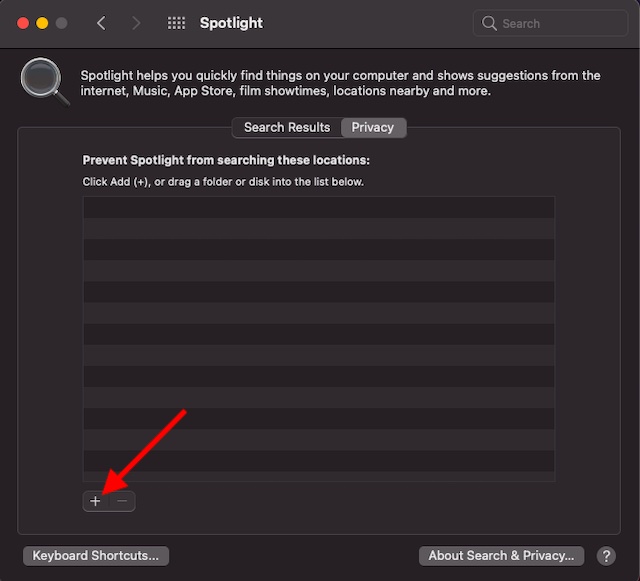
5. Enfin, sélectionnez n’importe quel dossier / lecteur externe dont vous ne souhaitez plus être indexé dans les résultats de recherche Spotlight. Alternativement, vous pouvez simplement faire glisser et déposer des dossiers directement dans la fenêtre.
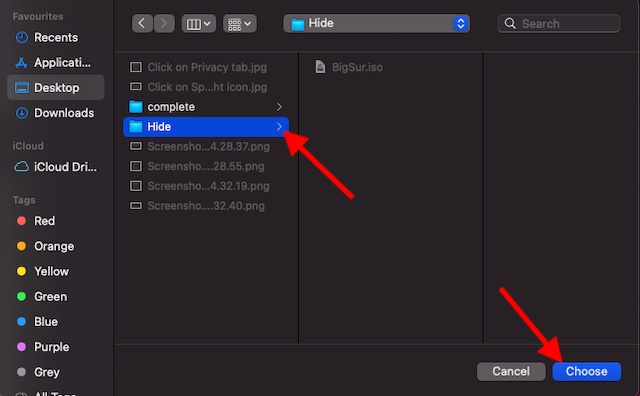
À l’avenir, Spotlight n’effectuera pas de recherche à l’emplacement spécifié.
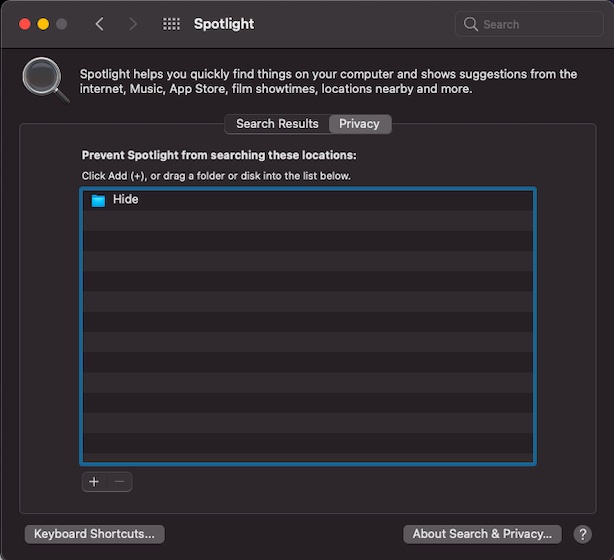
Si vous souhaitez réindexer ces dossiers, revenez au paramètre Spotlight, puis sélectionnez le dossier dans la liste. Après cela, cliquez sur le « – » bouton confirmer.
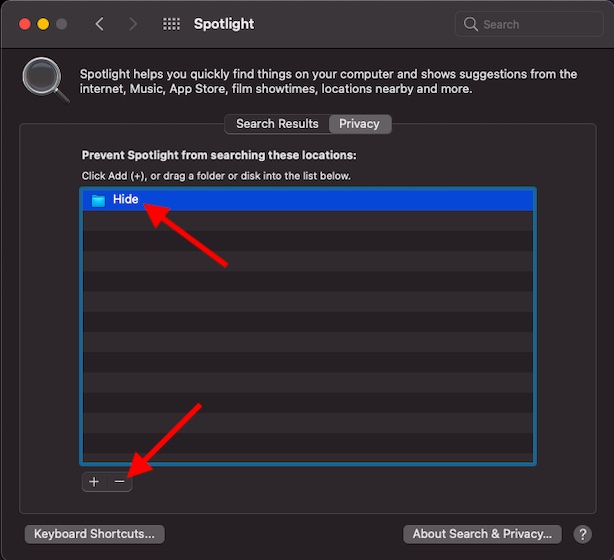
Empêcher Spotlight de rechercher un dossier spécifique sur Mac
Voilà! C’est ainsi que vous pouvez empêcher certains de vos dossiers privés d’être exposés par la recherche Spotlight. Comme je préfère toujours garder certaines de mes affaires personnelles à l’abri des regards indiscrets, je trouve cette fonctionnalité extrêmement utile. Et je pense que vous l’apprécierez peut-être dans une égale mesure si vous souhaitez également protéger vos fichiers.
Avez-vous trouvé cet article utile? Tirez vos pensées dans les commentaires. Jetez également un œil à ces guides macOS tout aussi utiles, tels que l’utilisation de nouveaux paramètres de batterie sur Mac, des effets iMessage super sympas et un centre de contrôle de style iOS, si vous êtes prêt à explorer plus de hacks.



![[2023] 6 façons de copier / coller du texte brut sans formatage](https://media.techtribune.net/uploads/2021/03/5-Ways-to-Copy-Paste-Plain-Text-Without-Formatting-on-Your-Computer-shutterstock-website-238x178.jpg)





